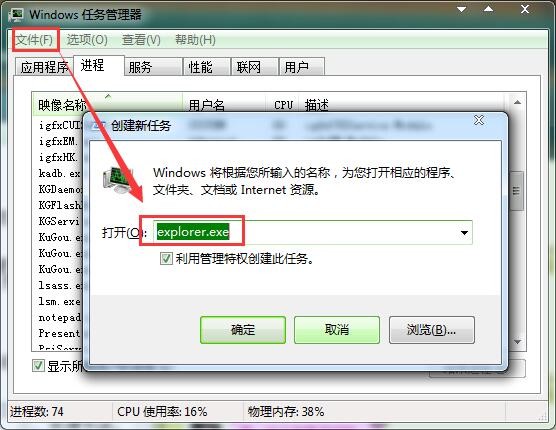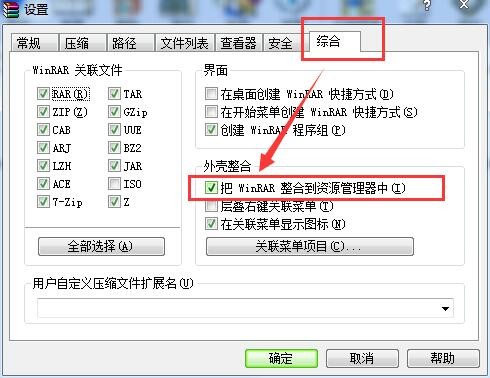有不少用户都碰到过电脑一开机,鼠标一点击桌面,系统就会弹出提示“windows资源管理器已停止工作”,有时甚至几分钟就会弹出一次提示,这让用户很烦恼,资源管理器老是停止工作要怎么解决呢?下面一起来看看解决这个问题的具体操作。
方法一:新建explorer
按下Ctrl+Alt+Del组合快捷键,打开任务管理器,点击“文件”→“新建任务”,输入“explorer.exe”回车确认,这样任务器就重新工作了。如下图所示:
方法二: 设置RAR软件
点击打开电脑上的任意一个RAR文件,依次点击“选项” →“设置”→"综合”,将“把WinRAR整合到资源管理器中”的勾去掉,点击确定即可。如图所示:
方法三: 关闭缩略图功能
点击桌面上的计算机图标,在打开的窗口中依次点击“组织”→“文件夹和搜索选项”→“查看”,在列表中找到“始终显示图标,从不显示缩略图”将其勾选,点击应用确定即可。如图所示:
方法四: 卸载不兼容软件
检查出现这个问题前刚安装的软件,查看是否有不兼容情况,如果有不兼容的软件将其卸载或者下载兼容版本即可。
方法五::修复系统
用户操作不当、系统中毒或被木马攻击,造成的系统文件丢失也可能导致这个问题,通过360等安全卫士软件或者window自带的功能进行修复。
以上就是新毛桃为大家分享解决资源管理器已停止工作的五种方法,有遇到这个问题的用户朋友可以依次试试看,如果还不能解决可能就需要重装系统了。
责任编辑:新毛桃:http://www.laomaotao.org